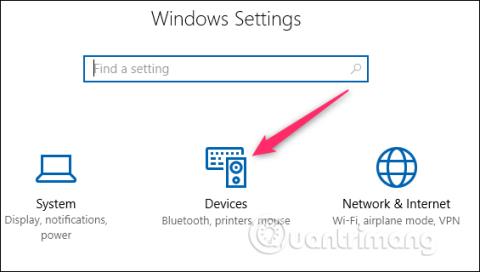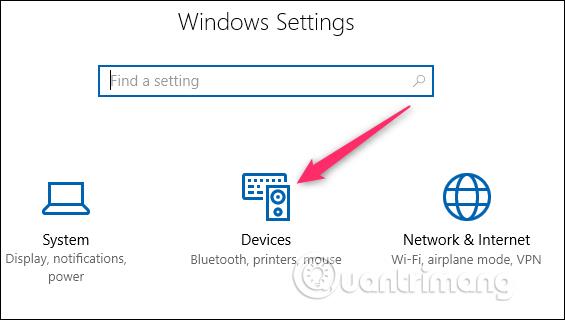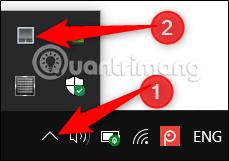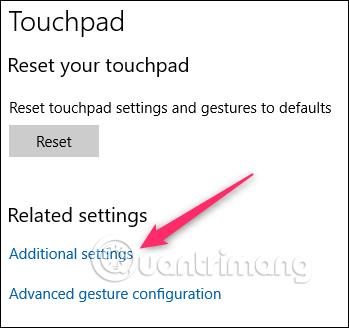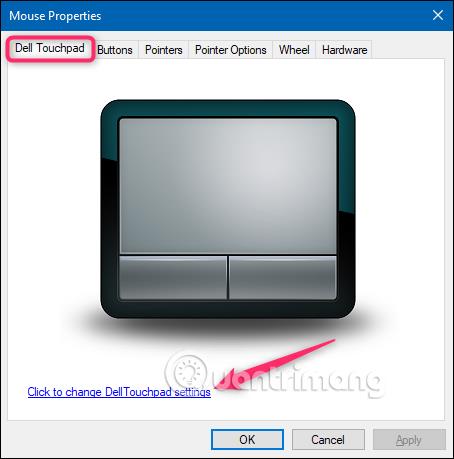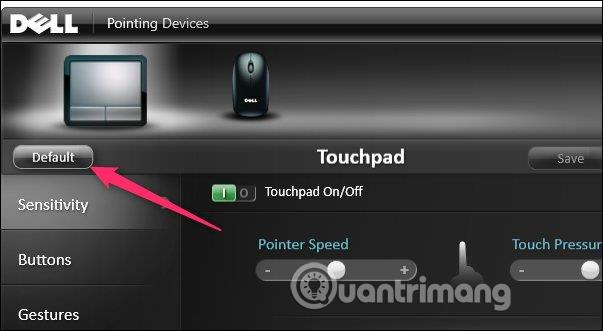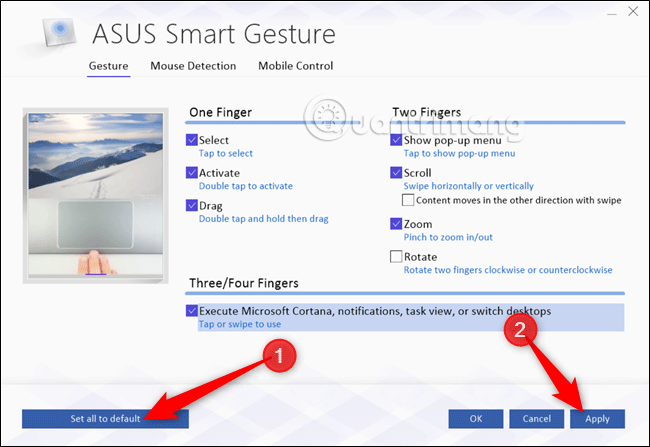De fleste bærbare datamaskiner har i dag berøringsplater som kan utføre flere funksjoner enn bare å klikke og flytte musen. Den kombinerer to-, tre- og til og med fire-fingers bevegelser for enklere Windows-datanavigering. Brukere kan legge ved disse bevegelsene for å åpne Cortana , bytte aktive vinduer og åpne Action Center . I tillegg kan du endre musens bevegelseshastighet eller deaktivere pekeplaten når du bruker en ekstern mus. Hvis du har gjort de ovennevnte endringene og ønsker å gå tilbake til standardinnstillingene eller har problemer med styreplaten, kan du tilbakestille den.
Slik tilbakestiller du Touchpad til standardinnstillinger
Hvordan du tilbakestiller styreplaten til standardinnstillingene, avhenger av datamaskinprodusenten og styreplatens driverprogramvare.
I Windows 10 kan du konfigurere Touchpad-innstillinger i Windows Settings-appen eller bruke produsentens Touchpad-driververktøy (hvis installert). Disse to applikasjonene er imidlertid ikke synkronisert med hverandre. Hvis du for eksempel endrer Windows-innstillinger og produsentverktøy, må du tilbakestille dem begge steder.
I Windows-innstillinger er det veldig enkelt å gjøre. Trykk på Windows-tasten + I for å åpne Innstillinger- applikasjonen . Klikk på Enheter på hovedsiden .
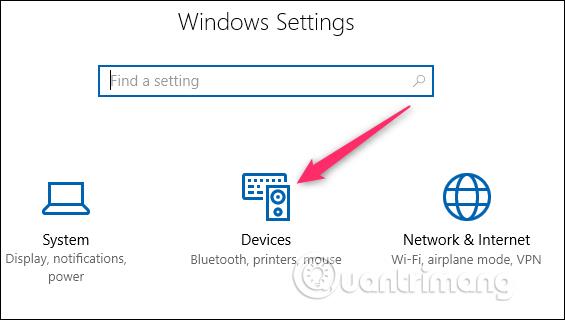
På Enheter- siden velger du Touchpad til venstre.
På høyre side, rull ned litt, og du vil se Tilbakestill- knappen i Reset Your Touchpad- delen , klikk på den.
Hvis du installerer produsentens Touchpad-programvare, må du tilbakestille innstillingene der også. På mange bærbare datamaskiner kan du finne programvareikonet i systemstatusfeltet. Klikk på Vis skjulte ikoner- pilen nederst til venstre i systemstatusfeltet og finn ikonet som ligner styreplaten. Klikk eller dobbeltklikk (avhengig av produsenten) for å åpne Touchpad-innstillingene.
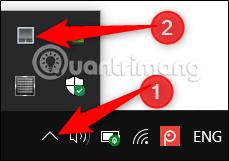
Hvis du ikke ser det programvareikonet her, kan du få tilgang til denne innstillingen i applikasjonen Windows Innstillinger. Gå tilbake til Touchpad- fanen som ovenfor, rull litt ned og klikk på koblingen Tilleggsinnstillinger .
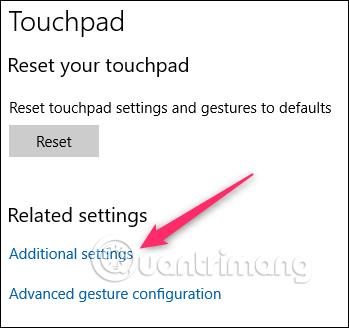
En dialogboks med museegenskaper vises, og du vil se produsentens styreplate-programvarefane. For eksempel på en bærbar Dell-datamaskin vil du se fanen Dell Touchpad . Klikk på den kategorien og klikk på koblingen Klikk for å endre Dell Touchpad-innstillinger .
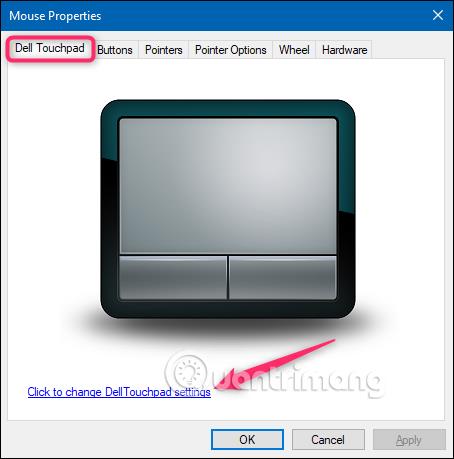
Dette åpner Dells pekeenheter . Du vil se en standardknapp for å tilbakestille styreflateinnstillingene.
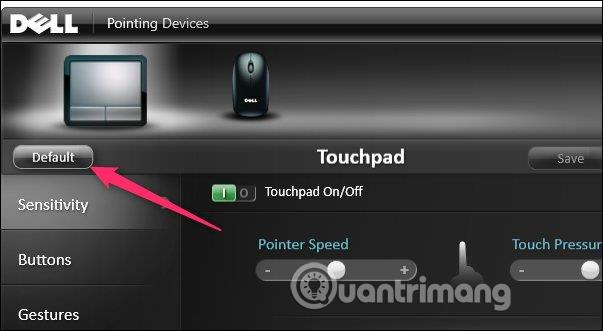
Hver produsent har forskjellige innstillinger, men tilbakestillingsfunksjonen er vanligvis lett å finne. Illustrasjonen nedenfor er ASUS Smart Gesture-applikasjonen på en ASUS bærbar PC.
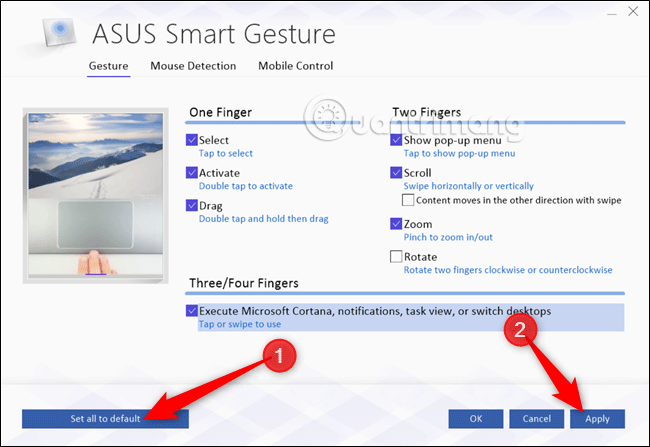
Ønsker deg suksess!
Se mer: